中创中间件V10部署
## 环境准备
1. 取到 wellsign-sdko-off.tgz 文件,建议上传到服务器的 /opt 目录下,如果需上传到其他目录,也可以,但是需注意后续会修改相关配置,请仔细阅读后续配置,放置遗漏。
2. 进入 /opt 目录后,执行解缩命令 tar -zxvf wellsign-sdko-off.tgz 进行解压。
3. 将解压后的文件夹赋予744权限,执行 chmod -R 744 wellsign-sdko-off。
4. 需保证java环境是jdk11 版本,如若不是部署后无法使用。jdk11 安装参考[Jdk11安装](doc:sDS5y9Tx)
## 修改配置
#### 中创中间件修改
1. 修改 `{中创中间件目录}/as/domains/domain1/config/domain.xml`文件,在在 9009 端口下 边添加JVM参数 `<jvm-options>-Dcom.cvicse.loong.enterprise.overrideablejavaxpackages=javax.validation</jvm-options>`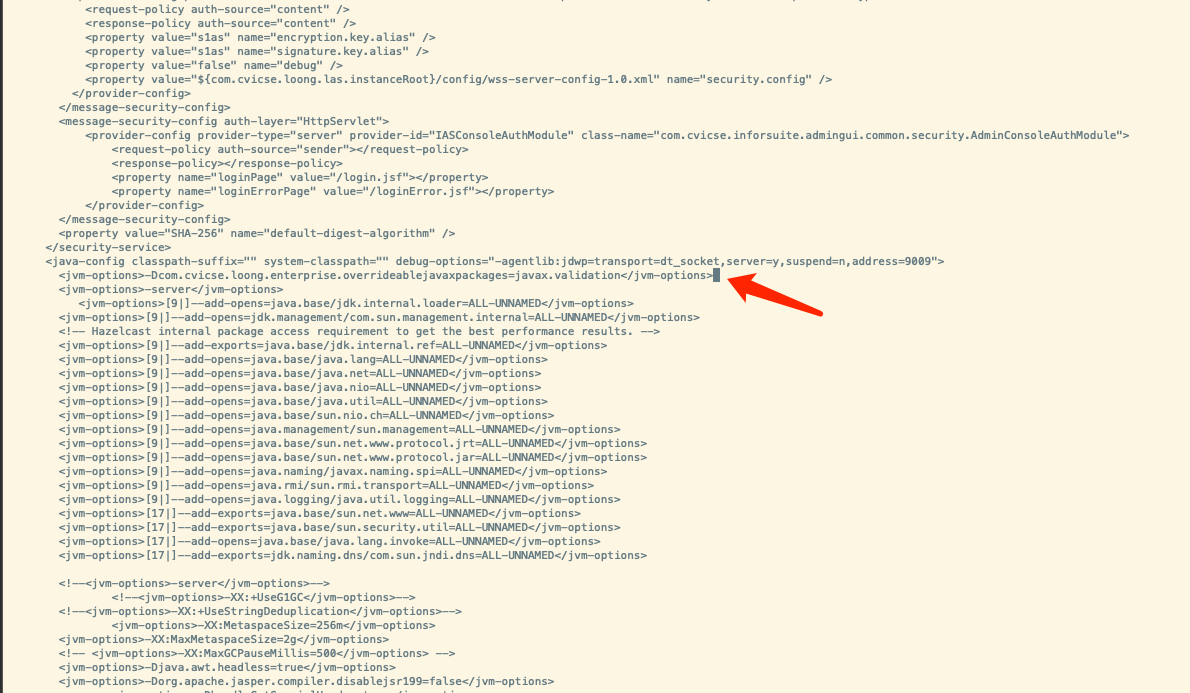
2. 更新中创中间件的jar包,进入 `{中创中间件目录}/as/modules`目录,将以下文件下载后上传替换掉原有的jar文件,注意原来的文件最好备份下。
1. [jmxremote_optional-repackaged.jar](https://wellsign-soft.oss-cn-beijing.aliyuncs.com/sdko/service/1.8/localization/%E4%B8%AD%E5%88%9B/jmxremote_optional-repackaged.jar)
2. [dol.jar](https://wellsign-soft.oss-cn-beijing.aliyuncs.com/sdko/service/1.8/localization/%E4%B8%AD%E5%88%9B/dol.jar)
3. [war-util.jar](https://wellsign-soft.oss-cn-beijing.aliyuncs.com/sdko/service/1.8/localization/%E4%B8%AD%E5%88%9B/war-util.jar)
4. [web-core.jar](https://wellsign-soft.oss-cn-beijing.aliyuncs.com/sdko/service/1.8/localization/%E4%B8%AD%E5%88%9B/web-core.jar)
#### 修改数据库连接配置
1. 进入 `cd /opt/wellsign-sdko-off/sdko/WEB-INF/classes` 目录
1. 编辑修改 `application.properties`里面的数据库配置,具体修改配置文件内有说明。
#### 修改文件存储目录
1. 如果wellsign-sdko-off 未放置在 /opt 目录,则还是修改刚刚的`application.properties`文件
2. 将 custom.fileLocalPath 根据里面的配置文件里面的提示 修改为正确的路径
## 中创中间件部署
### 部署项目
1. 登陆中创中间件,选择 应用程序。点击部署按钮。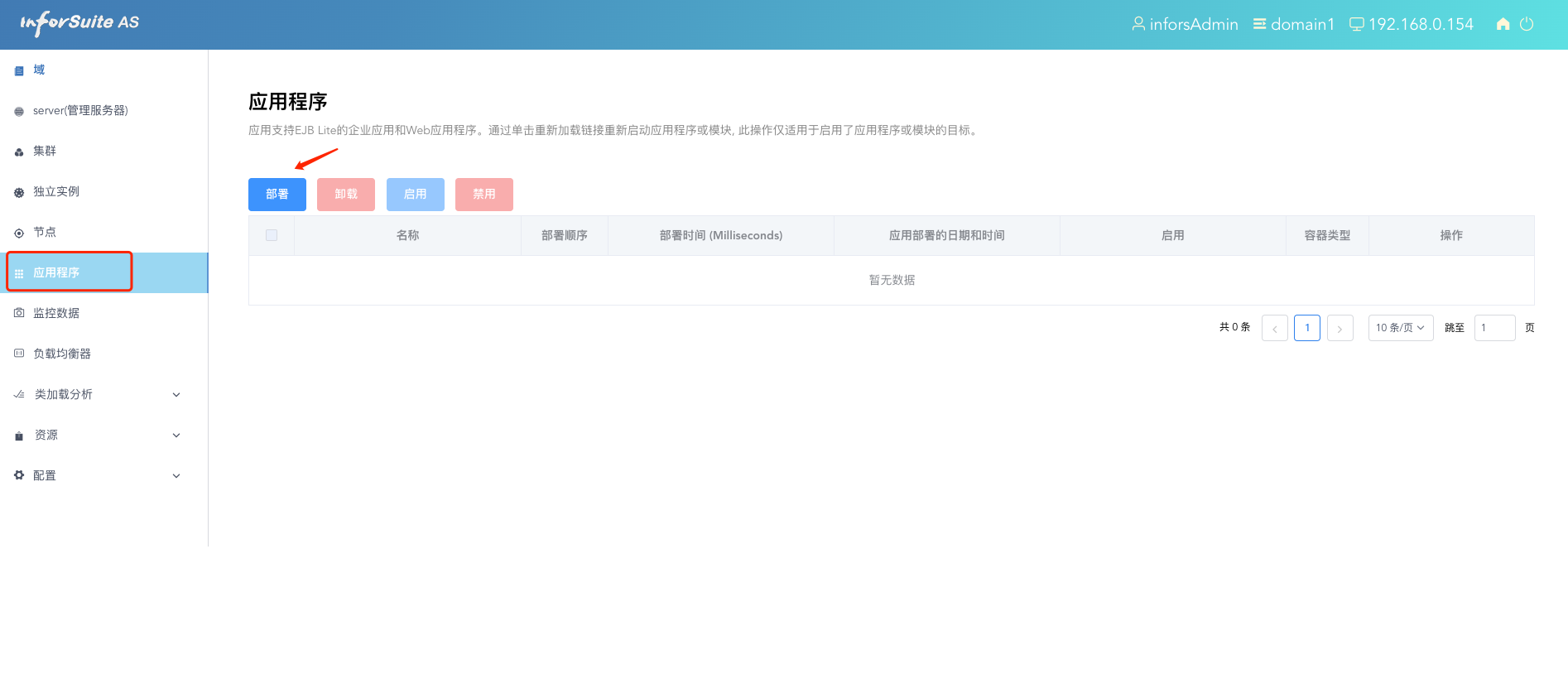
2. 选择目录部署,路径为 `/opt/wellsign-sdko-off/sdko`。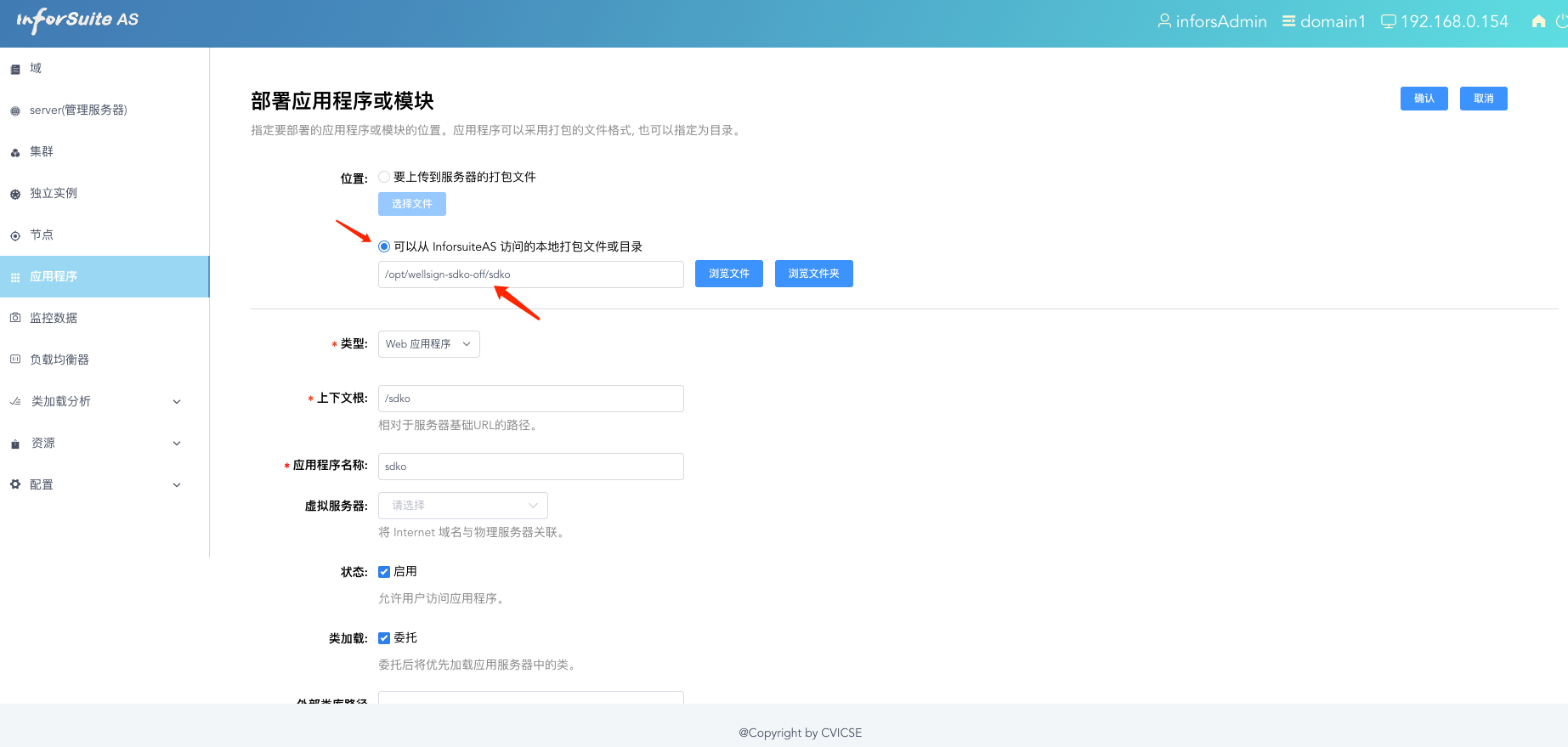
3. 类型默认选择 Web应用程序;上下文根 选择默认的 `/sdko`;应用程序名称也是默认的`sdko`;其他配置不动。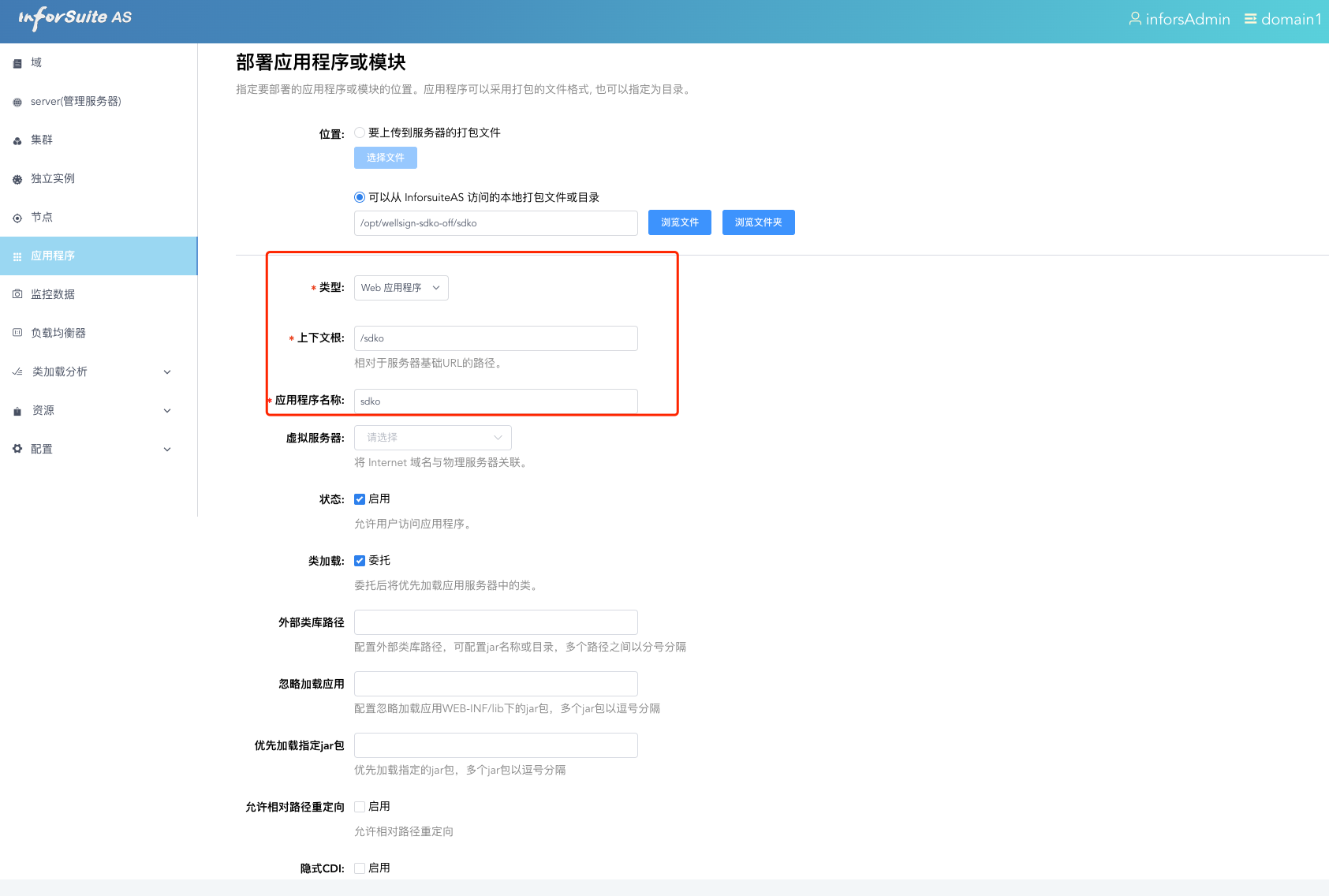
4. 滑动到最下面,点击右下角的确定按钮,等待部署完成。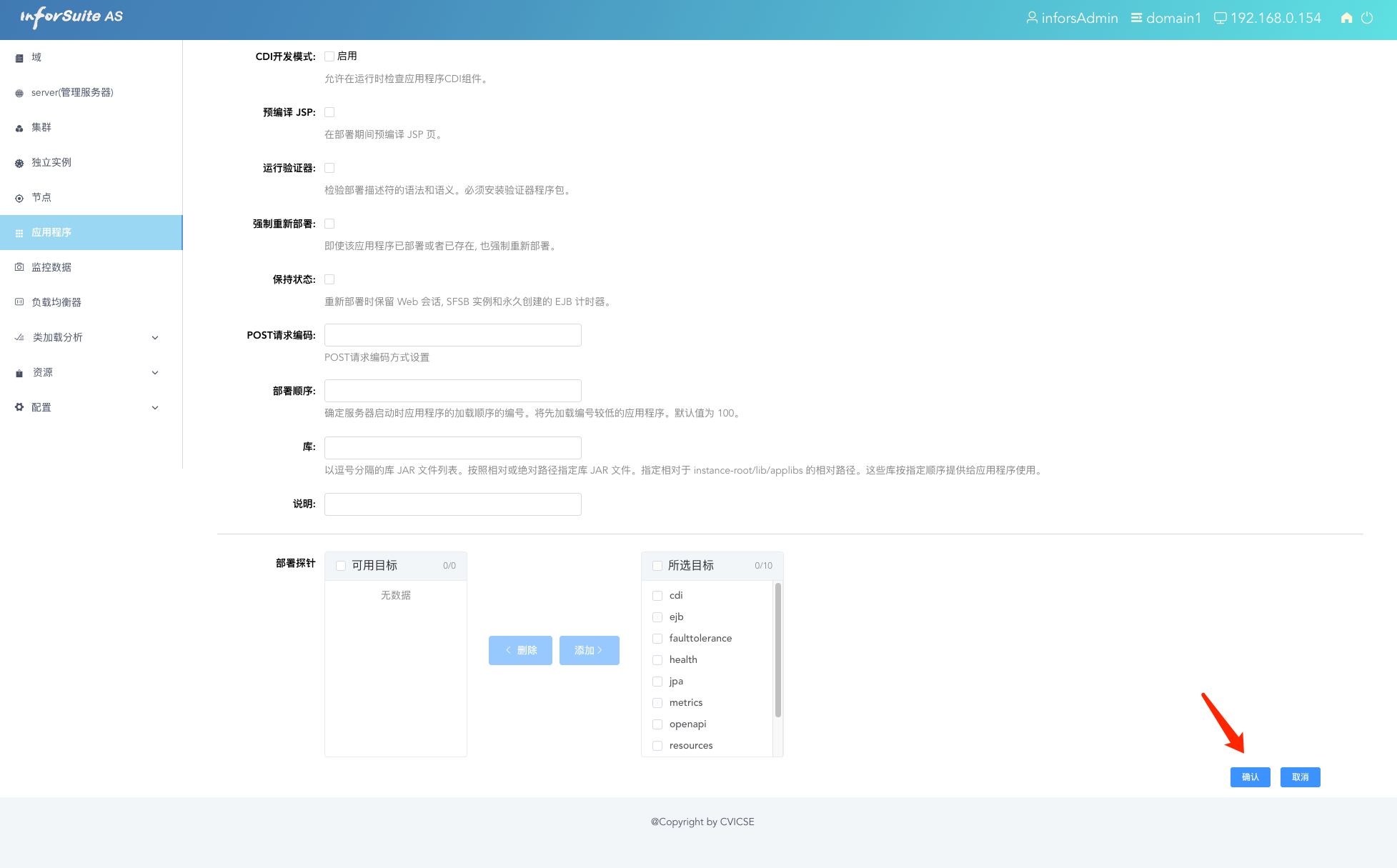
5. 成功后如图,点击访问。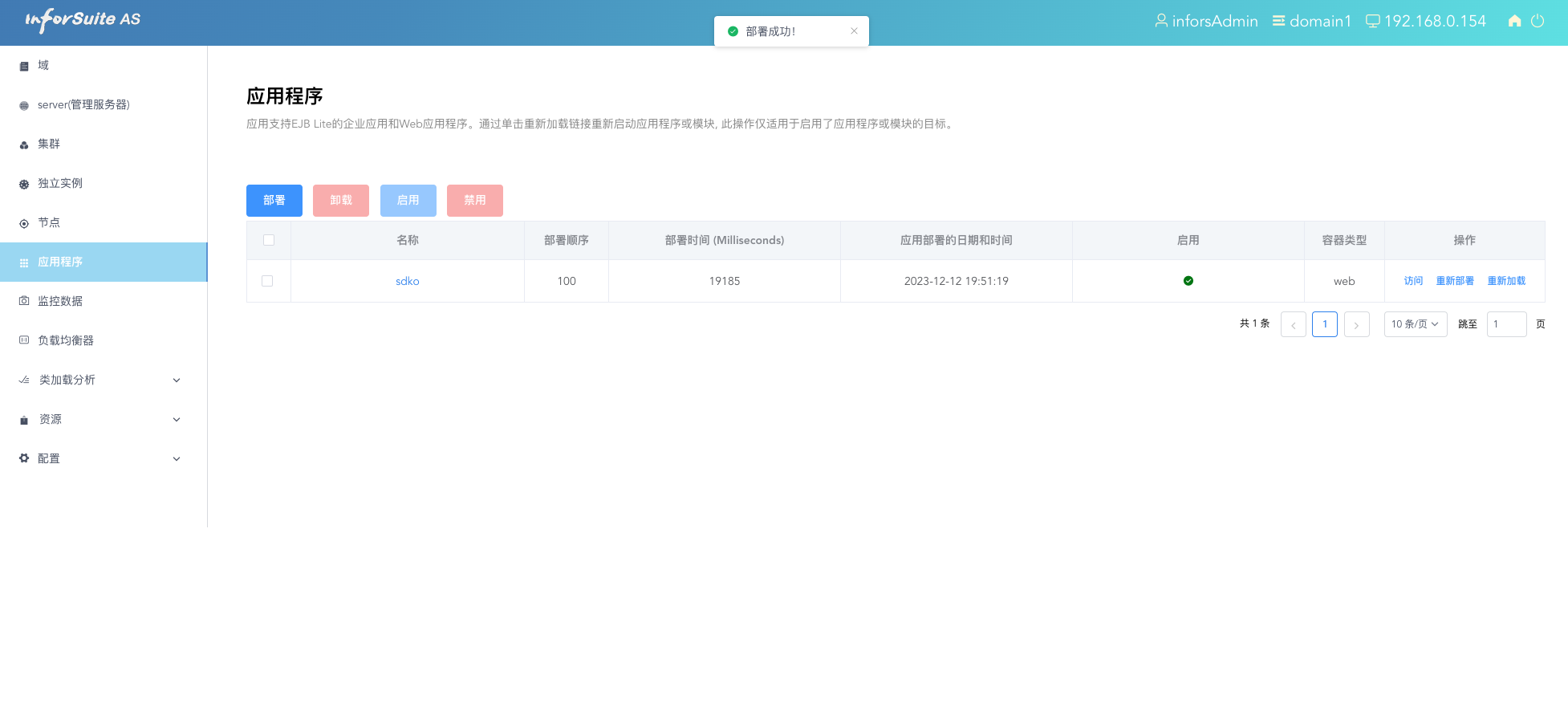
6. 选择链接地址,可访问好签控制台,能打开代表部署成功。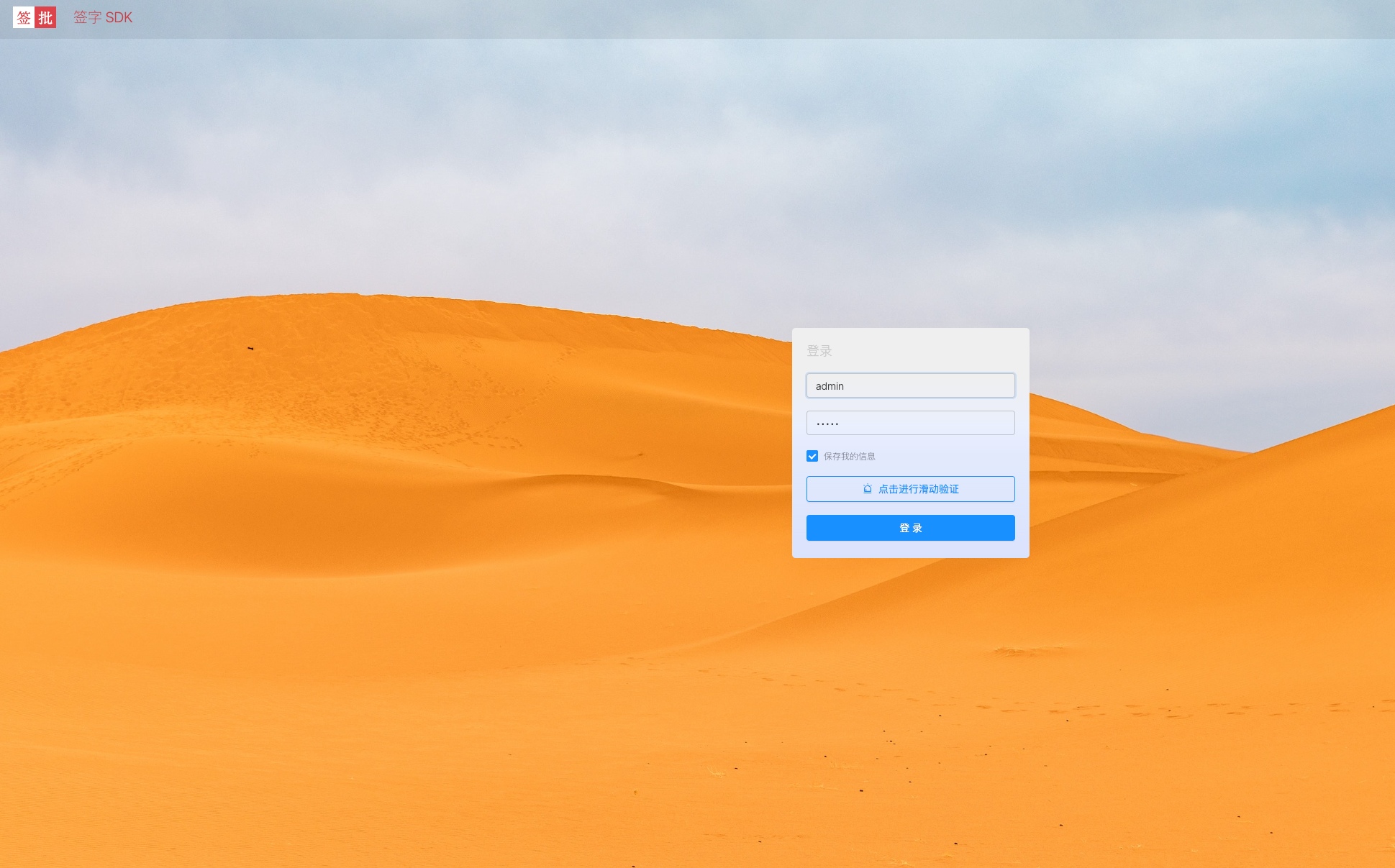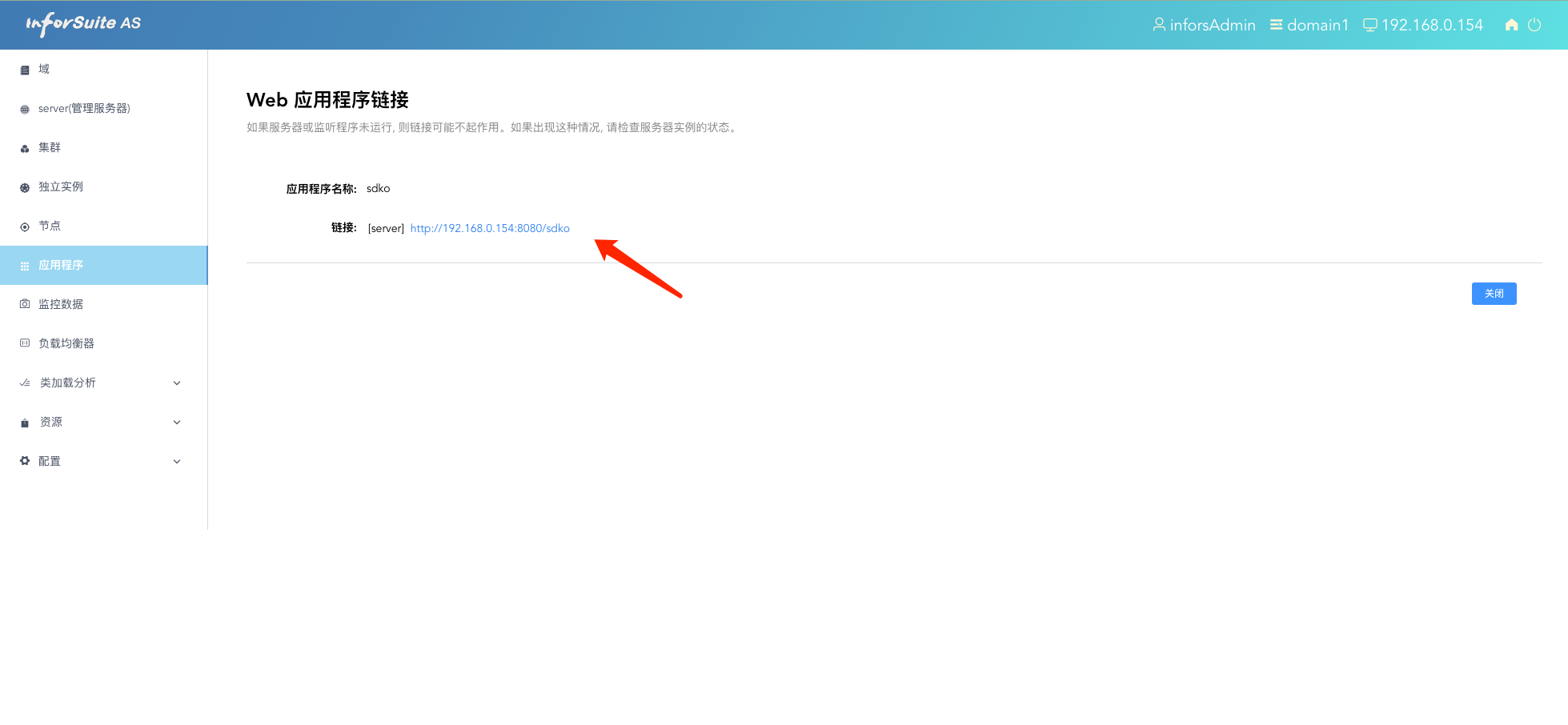
### 资源文件访问配置
1. 继续选择部署,路径为`/opt/wellsign-sdko-off/file`。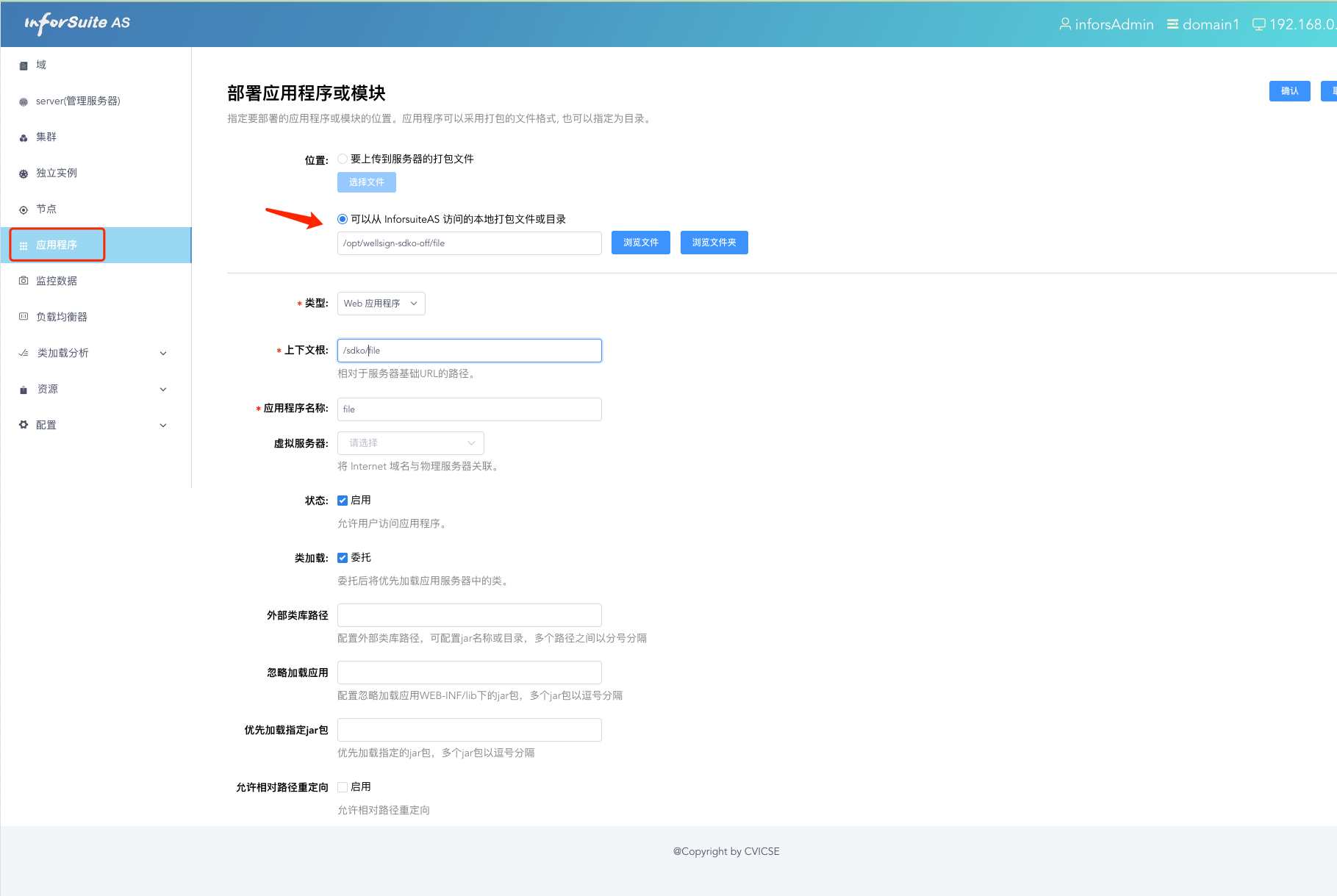
2. 类型选择 Web应用程序;**上下文根注意修改为 `/sdko/file`**。然后点击有下角的确定按钮。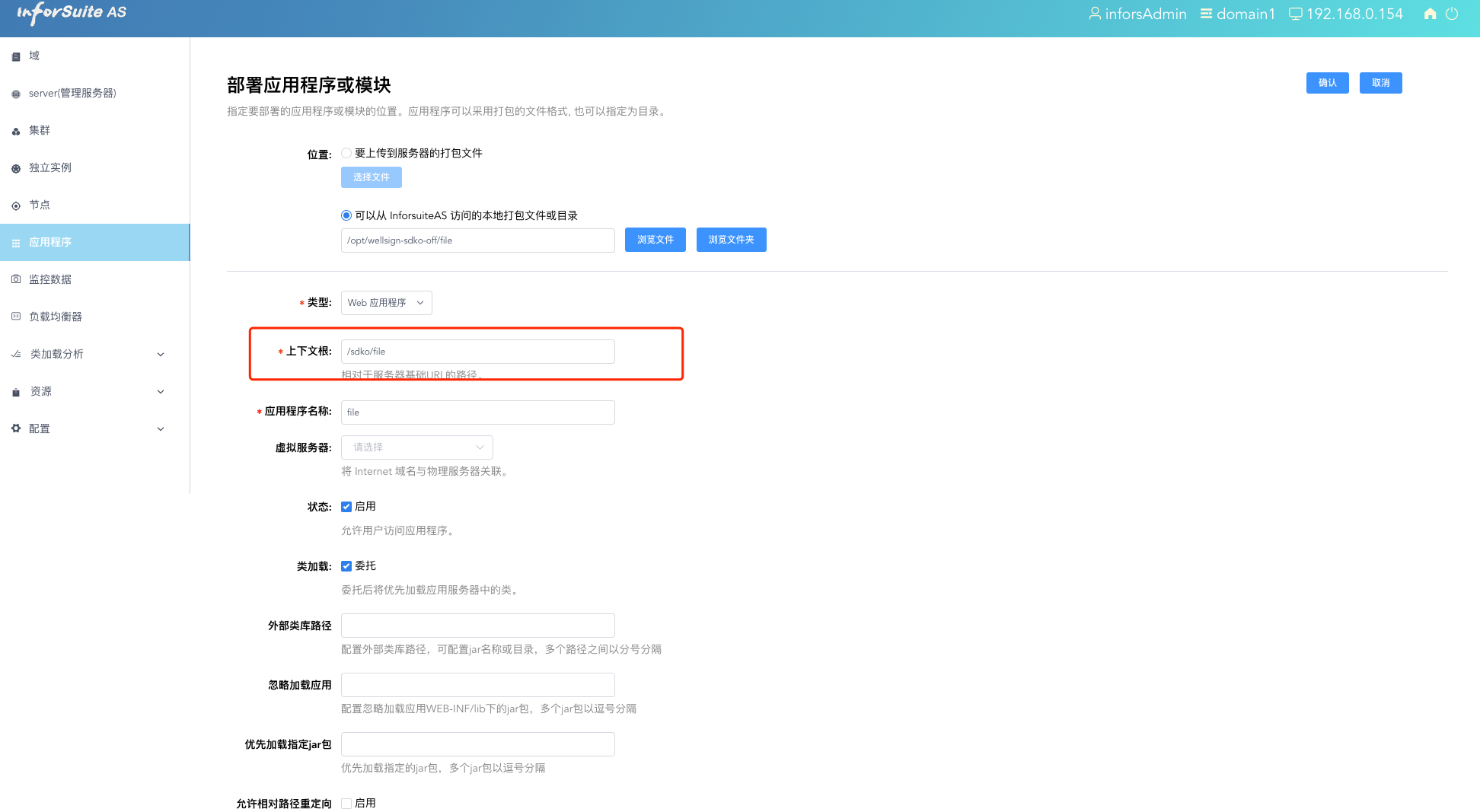
3. 如下所示,代表部署成功。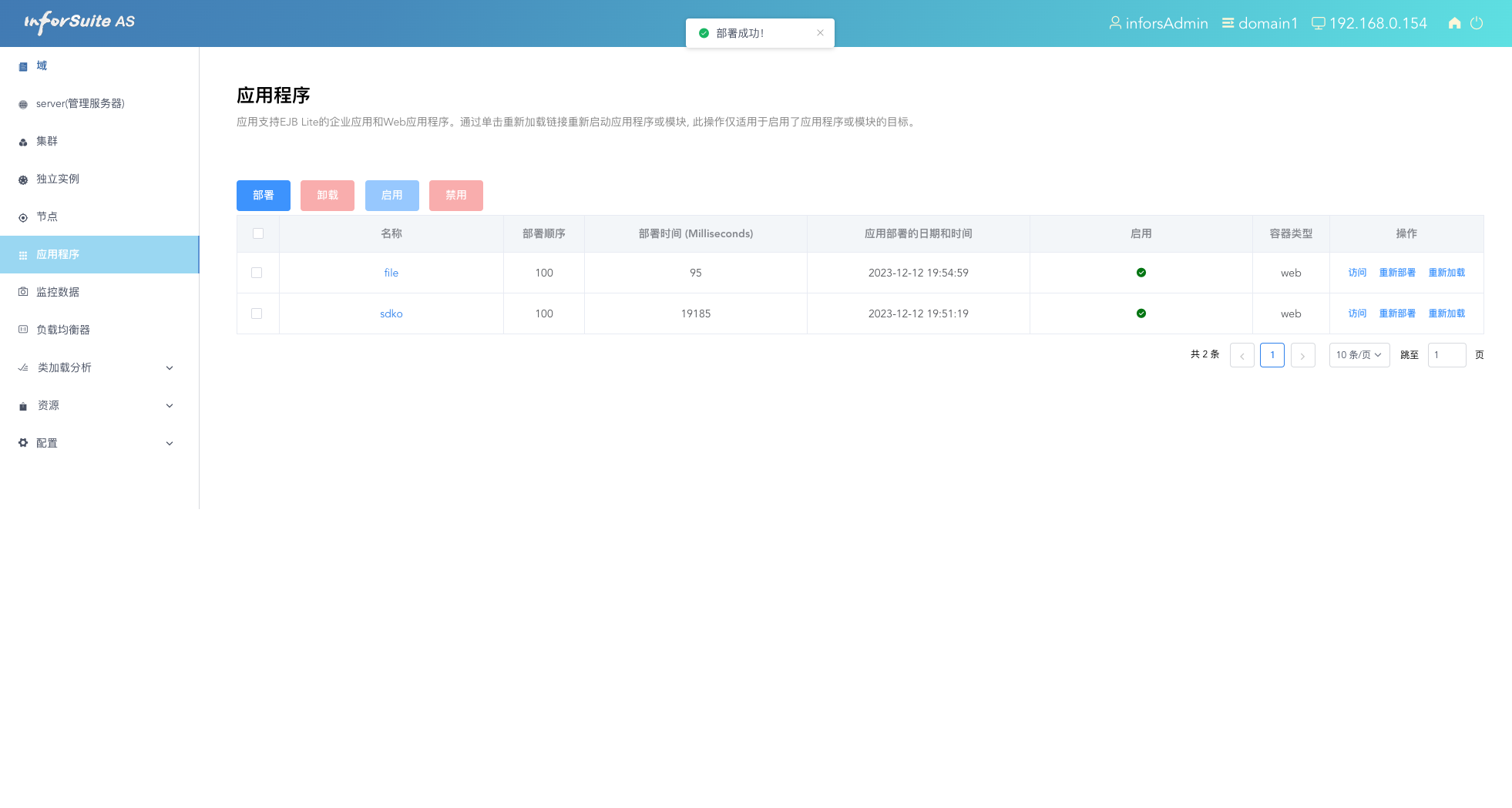!
## 跨域配置
1. 如若各项都配置好之后,无法打开好签页面,显示空白,则可能是跨域,可追加跨域配置
2. 进入{中创部署目录}/as/domains/{指定域,一般是domain1}/config,找到里面的default-web.xml文件
3. 在此文件末尾的 `</web-app>`上面追加如下配置后重启中创中间件。注意原来的default-web.xml文件最好备份下。
```xml
<filter>
<filter-name>CorsFilter</filter-name>
<filter-class>org.apache.catalina.filters.CorsFilter</filter-class>
<init-param>
<param-name>cors.allowed.headers</param-name>
<param-value>
*,Token,Authtoken,Signature,Accept,Accept-Encoding,Accept-Language,Access-Control-Request-Method,Access-Control-Request,Headers,Authorization,Connection,Content-Type,Host,Origin,Referer,Token-Id,User-Agent,X-Requested-With
</param-value>
</init-param>
<init-param>
<param-name>cors.allowed.origins</param-name>
<param-value>*</param-value>
</init-param>
<init-param>
<param-name>cors.allowed.methods</param-name>
<param-value>GET, POST, PUT, DELETE, OPTIONS, HEAD</param-value>
</init-param>
<init-param>
<param-name>cors.exposed.headers</param-name>
<param-value>Set-Cookie,Accept-Ranges,Content-Length,Content-Range</param-value>
</init-param>
</filter>
<filter-mapping>
<filter-name>CorsFilter</filter-name>
<url-pattern>/*</url-pattern>
</filter-mapping>
```